Agregar conductor
El administrador puede cargar los registros de los conductores de forma individual o en masa. Al tener todos los registros de los conductores en formato digital, los gestores de flotas pueden acceder y organizar fácilmente la información importante, lo que puede ahorrar tiempo y recursos en comparación con el mantenimiento de registros manuales.
Para comenzar
- Inicia sesión en tu cuenta.
- Ve a Configuración > General > Conductor.
Para cargar los registros de forma individual
-
Haz clic en el botón ➕ en la barra de tareas.
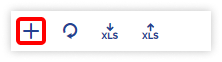
Navega a la sección "Perfil".
-
- Selecciona la Escuela desde la lista desplegable.
- Selecciona la Sucursal desde la lista desplegable.
- Selecciona el puesto del Empleado desde la lista desplegable.
- Introduce el nombre del Empleado según se solicita.
-
- Introduce el Número de Empleado.
- Selecciona una opción del menú desplegable en el campo "Etiquetar Vía" para elegir cómo se rastreará la actividad del conductor.
- Selecciona el Grupo de Turno si el conductor debe trabajar durante el horario de turno.
-
- Selecciona el Turno del conductor de acuerdo con el horario de turno.
- Agrega los detalles del País, Estado y Dirección del empleado.
- Introduce el número de contacto del empleado.
- Asigna un Número de Objeto Predeterminado seleccionando el vehículo desde la lista desplegable.
- Selecciona "Conductor como Usuario" si el cliente desea que el conductor use la aplicación y el conductor iniciará sesión con la aplicación.
Navega a la sección Detalles Adicionales
El usuario puede agregar los detalles adicionales del conductor en los campos mencionados.
Navega a la sección Documento
Los usuarios pueden gestionar los documentos de los conductores en un solo lugar.
-
- Haz clic en el ícono de Guardar 💾.
Navega a la sección Face ID
Los usuarios pueden agregar las imágenes del conductor para fines de identificación facial. Se deben cargar exactamente 5 imágenes en formato .jpg, tal como se menciona.
Para obtener más información sobre el reconocimiento facial, haz clic en la pestaña de Preguntas Frecuentes (FAQs) para abrir una ventana con detalles adicionales.
Para cargar múltiples registros
- Click on the upload button on the taskbar. A new driver bulk upload window opens.

- Selecciona la Escuela desde la lista desplegable.
- Selecciona la Sucursal desde la lista desplegable.
- Selecciona el País al que pertenece la sucursal.
- Selecciona la Designación del Empleado desde la lista desplegable.
- Selecciona cómo deseas realizar la verificación desde el menú desplegable "Etiquetar Vía".
- Descarga el archivo de muestra desde el enlace proporcionado. El archivo contendrá información básica sobre el conductor, como nombre del conductor, número de contacto del conductor, estado, ciudad, detalles de la etiqueta, etc.

- Sube el archivo XLS después de completar los detalles.
- Haz clic en el ícono de guardar 💾.
